
WEB报表查询系统
1Winserver2003环境下IIS安装步骤
1.1 WinServer2003环境下IIS安装步骤
1.1.1WinServer 2003的角色配置
开始—程序—管理工具—Internet信息服务(IIS)管理器—管理您的服务器,如下图所示

在管理你的服务器界面中,单击选择右边的添加或删除角色,如下图所示

点击打开—下一步,选择应用程序服务器(IIS,ASP.NET) —下一步,勾上启用ASP.NET(E) — 下一步— 下一步—弹出一个对话框—点确定—点浏览,浏览到你安装包里Setup->Toos->IIS文件夹->iis6(2003)文件夹里,选中文件,点确定,一步步按照提示完成安装,如下图





1.1.2WinServer 2003的IIS配置
1.1.2.1设置数据库连接
【开始】-【所有程序】-捷顺科技专业版管理系统-【设置数据库连接】
1.1.2.2拷贝客户端文件和配置文件
拷贝【C:\Program Files\Common Files\G3\Config】中的JSOCTNet.ini到WEB安装目录的ini下:默认:【C:\Program Files (x86)\G3\JSOCTNet\Web\ini】。
然后再拷贝【C:\Program Files\Common Files\G3\Config】中的JSOCTNet.ini到WEB安装目录的Bin\ini下:默认:【C:\Program Files (x86)\G3\JSOCTNet\Web\Bin\ini】。
备注:内含数据库链接信息。
1.1.2.3设置WEB服务扩展
点击左边最后一个菜单——Web服务扩展,右边会出现设置项列表,找到ASP.NET v4.0.30319这一项,设置为允许,如下图

1.1.2.4修改网站的ASP.NET版本
“我的电脑”(右键)->管理->服务和应用程序->Internet信息管理(IIS)管理器->网站->默认网站->WebReport->右击“属性”,在弹出的属性窗体中,点击选项卡“Asp.net”,Asp.net版本改为4.0)如下图所示


1.1.2.5设置默认文档
添加default.aspx,其余的删除

1.1.2.6设置权限
“我的电脑”(右键)->管理->服务和应用程序->Internet信息管理(IIS)管理器->网站->默认网站->WebReport->右击“权限”->上部分组或用户名称选中Users(PC实例名称\Users),勾上下部分Users的权限,最后点确定按钮


1.1.2.7图像虚拟目录—ImgPath
指向CS端的【管理中心】客户端-【运维中心】-【数据整理】-【数据管理设置】右边文件保存路径

备注:不配置此节则【车场查询】,【门禁查询】方面查询的结果中的图片不能正常显示
虚拟目录别名:ImgPath(图略)
下一步 ——备注:【\\10.101.50.8\Data\】等同【D:\Data】

下一步,

备注:如果ImgPath是网络路径,不在本机
1、两台机器上建立相同的Windows用户(User组)(账号如ImgstcUser,密码要相同)
2、ImgPath -属性-虚拟目录-选择【另一台计算机上的共享】,输入路径(如\\10.101.50.27\Data),【链接为】输入上一步建立的账号,密码。如下图


2Winserver2008环境下IIS安装步骤
2.1.1WinServer 2008安装及角色添加
1.在界面中选择相应的操作如下图所示:

2.选择添加角色操作,在弹出界面选择下一步,如下图所示

3.点击打开—下一步,在弹出下一个窗体中选择web服务器IIS,点击下一步,如下图所示:

4.在当前窗体中,直接点击下一步操作,如下图所示:

5.在角色服务中,勾选相应的服务,如下图所示:

6.弹出窗体中,点击安装,等待安装程序完成,如下图所示:

2.2 WinServer2008的IIS配置
2.2.1设置数据库连接
2.2.2设置数据库连接
【开始】-【所有程序】-捷顺科技专业版管理系统-【设置数据库连接】
2.2.3拷贝客户端文件和配置文件
拷贝【C:\Program Files\Common Files\G3\Config】中的JSOCTNet.ini到WEB安装目录的ini下:默认:【C:\Program Files (x86)\G3\JSOCTNet\Web\ini】。
然后再拷贝【C:\Program Files\Common Files\G3\Config】中的JSOCTNet.ini到WEB安装目录的Bin\ini下:默认:【C:\Program Files (x86)\G3\JSOCTNet\Web\Bin\ini】。
备注:内含数据库链接信息
2.2.4应用程序池配置(创建)

2.2.5配置ISAP和CGI限制
1.配置ISAP和CGI的限制,如下图所示:

2.在选择界面中选择ISAPI和CGI限制,在弹出的界面要添加两个ASP.NET v4.0.30319 ,第一个的ISAPI或CGI路径:%windir%\Microsoft.NET\Framework64\v4.0.30319\aspnet_isapi.dll。
第二个的ISAPI或CGI路径:%windir%\Microsoft.NET\Framework\v4.0.30319\aspnet_isapi.dll。
如下图所示:

2.2.6配置处理程序映射
1.选择左边网站目录下的网站集,选择需要配置映射的网站,如下图所示:

2.双击打开处理程序集映射,如下图所示:

3.在弹出的窗体中,添加以下信息:在请求路径中添加:*.ASPX,在可执行文件中添加以下信息:%windir%\Microsoft.NET\Framework\v4.0.30319\aspnet_isapi.dll,在名称这里添加ASPX,相关信息添加完成,点击确定按钮;

4.选择应用程序池,在应用程序池中选择网站目录中,如下图1、2所示:


2.2.7设置默认文档
1.左边网站目录中选择相应的网站,选择默认文档设置,双击打开默认文档打开,如下图1、2所示:

2. 保留default.aspx,红色标示部分全部删除
2.2.8设置权限
“我的电脑”(右键)->管理->服务和应用程序->Internet信息管理(IIS)管理器->网站->默认网站->WebReport->右击“权限”->上部分组或用户名称选中Users(PC实例名称\Users),勾上下部分Users的权限,最后点确定按钮


2.2.9图像虚拟目录—ImgPath
指向CS端的【管理中心】客户端-【运维中心】-【数据整理】-【数据管理设置】右边文件保存路径

备注:不配置此节则【车场查询】,【门禁查询】方面查询的结果中的图片不能正常显示

虚拟目录别名:ImgPath(图略)
下一步 ——备注:【\\10.101.50.8\Data\】等同【D:\Data】

下一步,

备注:如果ImgPath是网络路径,不在本机
1、两台机器上建立相同的Windows用户(User组)(账号如ImgstcUser,密码要相同)
2、ImgPath -属性-虚拟目录-选择【另一台计算机上的共享】,输入路径(如\\10.101.50.27\Data),【链接为】输入上一步建立的账号,密码。如下图


3 Win7环境下IIS安装步骤
安装好G3安装包后。 Win 7系统需要手动配置网站。右键点击计算机选“管理”如下图所示操作

3.1.1设置数据库连接
【开始】-【所有程序】-捷顺科技专业版管理系统-【设置数据库连接】
3.1.2拷贝客户端文件和配置文件
拷贝【C:\Program Files\Common Files\G3\Config】中的JSOCTNet.ini到WEB安装目录的ini下:默认:【C:\Program Files (x86)\G3\JSOCTNet\Web\ini】。
然后再拷贝【C:\Program Files\Common Files\G3\Config】中的JSOCTNet.ini到WEB安装目录的Bin\ini下:默认:【C:\Program Files (x86)\G3\JSOCTNet\Web\Bin\ini】。
备注:内含数据库链接信息
3.1.3应用程序池配置(创建)

3.1.4配置ISAP和CGI限制

要添加两个ASP.NET v4.0.30319 ,第一个的ISAPI或CGI路径:%windir%\Microsoft.NET\Framework64\v4.0.30319\aspnet_isapi.dll。
第二个的ISAPI或CGI路径:%windir%\Microsoft.NET\Framework\v4.0.30319\aspnet_isapi.dll。
3.1.5配置处理程序映射



3.1.6设置权限
点WebReport网站,右键选择设置权限

3.1.7设置默认文档

双击【默认文档】, 添加default.aspx,其余的删除
3.1.8图像虚拟目录—ImgPath
指向CS端的【管理中心】-【数据管理】-【文件保存路径】
备注:不配置此节则【车场查询】,【人事查询】,【门禁查询】结果中的图片不能正常显示


4安装成功后,系统可以查看到IIS
我的电脑(右键)—管理—服务和应用程序—Internet信息服务(IIS)..

5IIS配置时出现的问题
1.安装失败(即安装不上去,或者调试时访问IIS元数据库失败):注册ASP.NET
2查询结果 导出xml等错误,或无法下载;
【车场流量分析】柱状图,条形图等无法显示或报错(无法访问 Logs文件夹)
—— 参考设置目录权限
3.车场查询结果图片显示错误
—— 参考图像虚拟目录
4.应用程序出错可以查看错误日志:右键“我的电脑”-管理-服务和应用程序-Internet 信息服务(IIS)管理器-网站-默认网站-WebReport-logs,右键打开查看,如下图所示

6注册ASP.NET
【开始】—【运行】输入命令: C:\WINDOWS\Microsoft.NET\Framework\v4.0.30319\aspnet_regiis.exe -i
(如果是在cmd中,使用鼠标右键粘贴,ctrl + v不行的)
7安装常出现的问题
1.参考配置处理程序映射

2.在配置过程中遇见以下这种情况,提示错误信息是Server Error in '/' Application.
7.1出现错误提示是:Configuration Error
Description: An error occurred during the processing of a configuration file required to service this request. Please review the specific error details below and modify your configuration file appropriately. Parser Error Message: Could not load file or assembly 'Microsoft.ReportViewer.WebForms, Version=9.0.0.0, Culture=neutral, PublicKeyToken=b03f5f7f11d50a3a' or one of its dependencies. 系统找不到指定的文件。Source Error:
|
Source File: C:\Program Files (x86)\G3\JSOCTNet\Web\web.config Line: 42
在解决不了情况下找到web.config文件,通过查找将里面的ReportViewer这行全部删掉;

8调试地址
打开IE浏览器,输入网址 http://127.0.0.1/WebRpt/default.aspx
或者:对default.aspx右键—浏览,如下图所示


9Web查询
9.1修改密码
(1)点击左边树“修改密码”,然后在右边弹出的窗体上,输入旧密码,原后输入新密码,再输入新密码,单击【确定】按钮。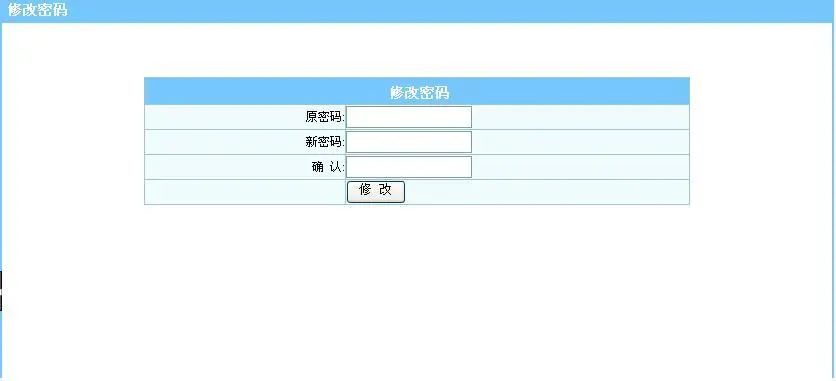
9.2车场发行查询(其余所有的查询都一样)
(1)如查单击左边树“车场发行查询”,在弹出的窗口中,单击“查询”按钮,可搜索查到所有发行信息,如图(5-1)。
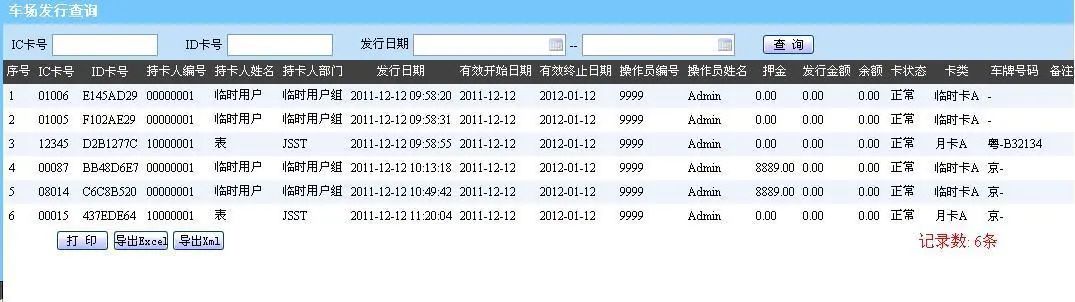
图片 5-1
(2)如果输入相应的条件,再单击“查询”按钮,可查到所有符合该条件的发行信息,如图(5-1)。
 图5-2
图5-2
备注:关于日期
1.短日期默认为[零点]如: 2011-11-15 默认为2011-11-15 00:00:00
2.如果希望输入具体时间,如:2011-11-15 12:30:00
需要绕过控件,当控件没有显示的时候输入才不会被自动更改
具体办法:
(1)直接【右键】- 粘贴时间(已复制好的)。(不要在【输入框内】【释放左键】。)
(2)对输入框【按下左键不放】,光标移动到【输入框外】再【释放左键】,之后可以自由输入
注意:如果日期控件已经出现,就只能先使用控件,再使用上面的方法
9.3车场发行统计(其余的统计都一样)
(1)查单击左边树“车场发行统计”,默认统计周期为“日”,单击“统计”按钮,可统计车场发行信息,如图(6-1)。
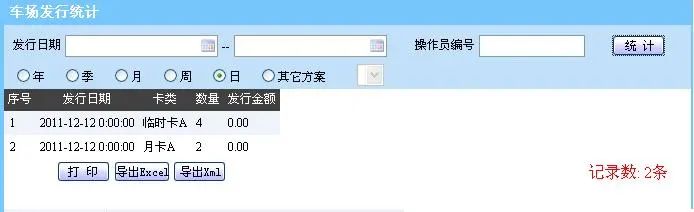 图6-1
图6-1
(2)如果修改周期条件,再单击“统计”按钮,可统计新周期车场发行信息,如图(6-2)。
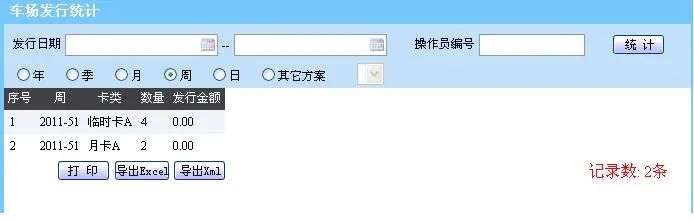
图6-2
9.4车辆流量分析
(1)查单击左边树“车辆流量分析”,默认分析周期为“小时”,单击“分析”按钮,可分析全年车场车辆流量信息。如图(7-1)所示

图7-1
(2)把查询到的数据生成柱状图、折线图,如图(7-2)所示。
 图7-2
图7-2
10持卡人查询
10.1常见问题
1.持卡人账号激活——通过客户端设置一下密码,就能激活(不能为123456);
——持卡人登录会提示:“账号未激活”























 350
350

 被折叠的 条评论
为什么被折叠?
被折叠的 条评论
为什么被折叠?








